Tous les problèmes courants de Roku et comment les résoudre
Miscellanea / / August 04, 2021
Roku est connu pour son appareil multimédia en continu doté d'une interface utilisateur utile et propre. Plus important encore, avec l'aide de la télécommande Roku, les utilisateurs peuvent littéralement obtenir la meilleure expérience utilisateur possible. Cependant, tout comme les autres appareils de streaming, Roku a également plusieurs problèmes que de nombreux utilisateurs peuvent parfois rencontrer. C'est pourquoi nous avons partagé ici tous les problèmes courants de Roku et les étapes pour les résoudre en 2021.
Maintenant, il peut y avoir un problème ou une sorte de système/matériel concernant les problèmes qui peuvent être trouvés, ce qui est assez courant de nos jours. Parfois, même des problèmes de compatibilité de l'application peuvent causer plusieurs problèmes aux utilisateurs. Heureusement, la plupart des problèmes courants peuvent être résolus facilement en suivant les méthodes ci-dessous.
Contenu des pages
-
Tous les problèmes courants de Roku et comment les résoudre | Mise à jour 2021
- 1. Étapes pour mettre à jour, redémarrer et réinitialiser votre Roku
- 2. Problèmes Wi-Fi Roku
- 3. Problèmes de télécommande Roku
- 4. Problèmes audio Roku
- 5. Problèmes de vidéo Roku
- 6. Problèmes Roku HDMI
- 7. Problèmes d'application Roku
- 8. Problèmes matériels Roku
Tous les problèmes courants de Roku et comment les résoudre | Mise à jour 2021
Alors, sans perdre plus de temps, allons-y.
1. Étapes pour mettre à jour, redémarrer et réinitialiser votre Roku
Il semble que la plupart des problèmes de Roku puissent être facilement résolus en redémarrant ou en mettant simplement à jour l'appareil. Dans certains cas, effectuer une réinitialisation d'usine peut faire le travail.
UNE. Redémarrez votre Roku
- appuie sur le Bouton d'accueil sur votre télécommande Roku.
- Faites défiler vers le haut ou vers le bas > Sélectionner Paramètres.
- Sélectionner Système > Sélectionnez Redémarrage du système.
- Maintenant, mettez en surbrillance le Redémarrage bouton et appuyez sur d'accord.
- Votre appareil Roku va maintenant redémarrer automatiquement.
Cependant, parfois votre appareil de streaming Roku se bloque ou la télécommande semble ne pas répondre du tout. Dans ce scénario, vous devrez utiliser l'option de menu à l'écran en suivant les étapes ci-dessous :
- appuie sur le Bouton d'accueil en continu cinq fois sur l'appareil Roku.
- Maintenant, appuyez sur le Flèche vers le haut une fois et le Bouton de rembobinage à deux reprises.
- appuie sur le Bouton Avance rapide à deux reprises et l'appareil Roku devrait redémarrer après quelques secondes.
B. Mettre à jour le logiciel Roku
Si, au cas où, un simple redémarrage ne vous aide pas, il y a de fortes chances que votre logiciel pose problème. Bien que les mises à jour du logiciel Roku s'exécutent essentiellement en arrière-plan, il arrive parfois que ce ne soit pas le cas. Il est donc préférable de rechercher manuellement les mises à jour logicielles et d'installer complètement la mise à jour. Faire cela:
- appuie sur le Bouton d'accueil sur votre télécommande Roku.
- Faites défiler vers le haut ou vers le bas > Sélectionner Paramètres.
- Sélectionner Système > Sélectionnez Mise à jour du système.
- Maintenant, vous verrez le logiciel actuel et le numéro de build ainsi que la date et l'heure sur le Roku.
- Sélectionner Vérifie maintenant pour rechercher manuellement les mises à jour.
- Si une mise à jour logicielle de l'appareil Roku est disponible, elle sera téléchargée et installée automatiquement.
- Enfin, votre appareil Roku redémarrera automatiquement pour appliquer les modifications.
S'il n'est pas disponible, alors vous êtes prêt à partir.
C. Réinitialisation d'usine de votre Roku
Eh bien, si rien ne semble fonctionner pour vous, essayez d'effectuer une réinitialisation d'usine sur l'appareil Roku en suivant les étapes ci-dessous. C'est la solution la plus courante pour les problèmes courants de Roku en ce qui concerne les appareils électroniques et en particulier pour les appareils exécutant le système d'exploitation.
Gardez à l'esprit que vous perdrez les applications installées, les données de connexion, les configurations réseau et les paramètres ajustés de l'appareil Roku.
- appuie sur le Bouton d'accueil sur votre télécommande Roku.
- Faites défiler vers le haut ou vers le bas > Sélectionner Paramètres.
- Sélectionner Système > Sélectionnez Réglages avancés du système.
- Sélectionnez ensuite Retour aux paramètres d'usine > Sélectionnez Tout réinitialiser en usine.
- Enfin, suivez les instructions à l'écran pour terminer le processus de réinitialisation d'usine.
- Une fois cela fait, votre appareil Roku redémarrera automatiquement dans le système.
- Assurez-vous de suivre le processus de configuration initiale après la réinitialisation d'usine et vous êtes prêt à partir.
Alors que certains produits Roku tels que Roku Streaming Stick et Streaming Stick + ont une méthode légèrement différente pour réinitialiser l'appareil. Vous devrez appuyer sur le bouton de réinitialisation à l'aide de votre doigt.
Annonces
Alors que pour les décodeurs comme le Roku Ultra, vous aurez besoin d'un trombone ou d'une épingle pour appuyer et maintenir enfoncé le bouton de réinitialisation pendant environ 10 secondes. Une fois que l'indicateur LED commence à clignoter rapidement, votre appareil se réinitialise. Une fois cela fait, assurez-vous que votre appareil Roku est allumé.
2. Problèmes Wi-Fi Roku
Si vous rencontrez des problèmes de connectivité Wi-Fi ou si la qualité vidéo/audio s'est dégradée de manière inattendue pendant un certain temps, cela signifie qu'il y a des problèmes avec le réseau sans fil. Maintenant, il peut s'agir d'un problème avec le périphérique réseau ou d'un problème ou même de problèmes avec le FAI, tels qu'une connexion Internet lente ou un blocage du signal, etc.
Par conséquent, vous devrez vérifier correctement votre connexion Wi-Fi sur un autre appareil ou diffuser du contenu en ligne sur l'ordinateur ou l'appareil mobile pour vérifier le problème. S'il y a réellement un problème, assurez-vous de résoudre complètement les problèmes de Wi-Fi en contactant votre FAI (fournisseur d'accès Internet).
Annonces
Alors que si la connectivité réseau est assez bonne et que le périphérique Roku ne cause que quelques problèmes, assurez-vous pour effectuer une mise à jour logicielle ou une réinitialisation d'usine en suivant les méthodes ci-dessus pour résoudre facilement les problèmes liés au système publier.
Parfois, votre appareil de diffusion en continu Roku peut vous afficher un avis d'erreur comme "pas connecté" dans le coin supérieur droit de l'écran d'accueil. Comme nous l'avons déjà mentionné, vous devrez recouper la connectivité Wi-Fi, la portée, le signal, la vitesse, etc. Pour ce faire, vous pouvez vous rendre sur Paramètres > Réseau.
Nous supposons que vous êtes déjà connecté au réseau Wi-Fi. Par conséquent, vous pouvez voir si la force spécifique du réseau est Excellente, Bonne, Moyenne ou Mauvaise. Si dans le cas, il est répertorié sous Passable ou médiocre, alors vous devriez y chercher des améliorations. Gardez à l'esprit que votre routeur Wi-Fi est placé très près du téléviseur et de l'appareil de diffusion en continu Roku pour une connectivité transparente.
Bien que vous puissiez également éteindre le routeur > Débranchez le câble d'alimentation > Attendez environ 30 secondes, puis rebranchez le câble d'alimentation > Allumez le routeur pour vérifier le problème de réseau correctement.
De plus, si votre appareil Roku dispose d'un port Ethernet et que vous pouvez le connecter à un câble Ethernet, vous pouvez facilement vérifier la connexion Wi-Fi et ses défauts avec précision. Assurez-vous que vous êtes connecté au réseau Wi-Fi valide et que vous utilisez le bon SSID/mot de passe si vous obtenez l'erreur « non connecté ».
En attendant, il convient également de mentionner d'essayer de changer le mot de passe Wi-Fi, et vous pourrez résoudre le problème. Alors que si vous voyez le "code d'erreur Roku 009", cela signifie que votre Roku est correctement connecté à votre routeur Wi-Fi mais qu'il ne peut pas accéder à Internet. Alors, essayez d'abord de redémarrer votre appareil Roku. si cela ne vous a pas aidé, essayez également de redémarrer le routeur.
3. Problèmes de télécommande Roku
L'appareil de diffusion en continu Roku est livré avec deux types de télécommandes différentes, telles que la télécommande « IR Blaster » et la télécommande « point n'importe où ». Par conséquent, vous devriez vérifier quel type de télécommande vous utilisez. Pour vérifier cela :
- Assurez-vous de retirer le couvercle des piles à l'arrière de la télécommande Roku.
- Vous pouvez trouver un petit bouton juste en dessous du compartiment des piles. Cela signifie que vous disposez d'une télécommande améliorée « point n'importe où » pour votre appareil Roku. Si vous ne le faites pas, cela signifie qu'il s'agit d'une télécommande infrarouge.
Alternativement, vous pouvez toujours essayer de télécharger l'application Roku Remote depuis iOS ou Google Play Store sur votre mobile appareil pour utiliser votre mobile comme télécommande Roku si, au cas où, votre télécommande physique ne fonctionne pas ou en quelque sorte c'est endommagé.
UNE. Pour les télécommandes IR
Les télécommandes IR (infrarouge) fonctionnent parfaitement avec l'appareil spécifié si la connexion entre elles est parfaite ou exempte de tout type d'obstacle. Les signaux IR peuvent également fonctionner derrière les murs ou les plafonds, mais il ne devrait pas y avoir quelque chose comme ça ou tout autre type de barrière.
N'oubliez pas non plus que votre appareil Roku est face à vous et que la télécommande infrarouge peut facilement l'atteindre directement sans aucun problème. Sinon, déplacez légèrement votre appareil Roku en l'ajustant ou placez-le près de vous. Évitez de garder l'appareil Roku derrière le téléviseur ou à l'intérieur d'un meuble.
Eh bien, les piles de votre télécommande peuvent également être un autre problème dans certains cas. Essayez de remplacer les piles de la télécommande et vérifiez à nouveau le problème.
Les signaux IR faibles peuvent être un autre problème. Considérez une télécommande infrarouge comme une lampe de poche qui éclaire une lumière que vous ne pouvez pas voir. Si les piles sont vieilles, cette lumière sera trop faible. Si les piles sont vraiment épuisées, la télécommande peut ne pas répondre du tout aux pressions sur les boutons. Essayez de remplacer les piles par des neuves.
B. Pour les télécommandes « point n'importe où »
Les télécommandes de précision « point n'importe où » améliorées pour les problèmes de Roku peuvent être corrigées en suivant les étapes ci-dessous.
- Tout d'abord, assurez-vous de retirer et de remplacer les piles.
- Sinon, éteignez et rallumez l'appareil de streaming Roku et la télécommande:
- Retirez simplement le câble d'alimentation de l'appareil Roku > Retirez les piles de la télécommande.
- Rebranchez l'appareil Roku sur la source d'alimentation > Attendez qu'il redémarre.
- Une fois que l'écran d'accueil apparaît, essayez de réinsérer les piles dans la télécommande et attendez environ 30 secondes.
- Votre télécommande devrait maintenant fonctionner correctement avec la télécommande.
Si le problème persiste pour vous, assurez-vous de coupler à nouveau la télécommande à votre appareil Roku en suivant les étapes ci-dessous :
- Retirez le câble d'alimentation de l'appareil Roku et retirez également les piles de la télécommande.
- Maintenant, rebranchez l'appareil Roku à la source d'alimentation et attendez qu'il démarre.
- Une fois que vous êtes sur l'écran d'accueil, réinsérez simplement les piles dans la télécommande. Ne fermez pas le couvercle de la batterie maintenant.
- Appuyez et maintenez enfoncé le bouton d'appairage à l'intérieur du compartiment à piles de la télécommande pendant 3 à 4 secondes jusqu'à ce que le voyant d'appairage de la télécommande commence à clignoter.
Noter: Cela dépend entièrement de la télécommande que la lumière d'appariement soit à côté du bouton ou sur le dessus de la surface ou en bas.
- Si le voyant ne clignote pas, réessayez. Si le voyant ne clignote toujours pas, essayez de remplacer les piles maintenant.
- Attendez ensuite environ 30 secondes pendant que la télécommande établit une connexion appropriée avec votre appareil Roku.
- Ensuite, vous devriez voir la boîte de dialogue de couplage à distance Roku sur l'écran de votre téléviseur.
- Si vous utilisez un Roku Streaming Stick ou Streaming Stick+ et que l'appareil est branché sur une prise HDMI au téléviseur, puis essayez de rallonger le câble HDMI pour réduire tout type d'interférence possible avec le LA TÉLÉ.
De plus, gardez à l'esprit que l'utilisation de la fréquence 2,4 GHz sur le Wi-Fi peut également entraîner des problèmes de congestion des utilisateurs ou du nombre actif d'appareils connectés. Vous pouvez soit essayer d'utiliser un autre réseau Wi-Fi, soit utiliser la fréquence du réseau de 5 GHz.
4. Problèmes audio Roku
De nombreux utilisateurs d'appareils Roku rencontrent des problèmes avec l'audio, tels que l'absence de son, un son déformé, des pertes audio, etc. Eh bien, de tels types de problèmes peuvent apparaître chaque fois qu'il y a un problème avec les paramètres logiciels ou le matériel directement.
Il vaut donc la peine de vous recommander d'éteindre d'abord votre appareil de streaming Roku > Débranchez le câble d'alimentation du Roku > Attendez environ 30 secondes, puis rebranchez le câble d'alimentation > Enfin, allumez l'appareil Roku pour vérifier le publier. Cette méthode de cycle d'alimentation devrait vous aider à résoudre le problème.
UNE. Pas de son
- Si vous ne rencontrez aucun problème audio sur votre appareil Roku en streaming sur le téléviseur, assurez-vous de vérifier correctement vos connexions et les entrées sélectionnées.
- Vous devez également vérifier vos câbles HDMI, optiques ou composants qui sont correctement connectés à l'appareil Roku, à l'exception du récepteur A/V, du commutateur HDMI ou de la barre de son, etc.
- Gardez à l'esprit que tous les éléments ou composants connectés sont complètement allumés.
- Vérifiez également si vous avez sélectionné la bonne entrée sur votre récepteur A/V, votre commutateur HDMI ou votre barre de son ou non.
- Vérifiez si votre composant audio est muet ou non. Si c'est le cas, le son est coupé, puis rétablissez-le, évidemment.
- Assurez-vous de régler le niveau de volume de votre composant audio de bas en haut et vice versa pour vérifier si cela résout le problème ou non.
B. Toujours pas de son ?
- Vérifiez votre Roku Les paramètres audio option du périphérique de streaming lui-même.
- Si, dans ce cas, votre appareil de diffusion en continu Roku est connecté à un récepteur A/V ou à une barre de son à l'aide d'un câble optique, également appelé TOSLink, procédez comme suit:
- appuie sur le Bouton d'accueil sur votre télécommande Roku.
- Maintenant, faites défiler vers le haut ou vers le bas > Sélectionnez Paramètres.
- Sélectionner l'audio > Définir HDMI et S/PDIF à Dolby D (Dolby numérique).
Si votre appareil Roku est connecté à un récepteur A/V, une barre de son ou un téléviseur via un câble HDMI, essayez de suivre les étapes suivantes :
- appuie sur le Bouton d'accueil sur votre télécommande Roku.
- Faites défiler vers le haut ou vers le bas et sélectionnez Paramètres.
- Sélectionner l'audio > Définir Mode audio à Stéréo.
- Régler HDMI à PCM-Stéréo.
C. Échanger les câbles
Il y a suffisamment de chances que vous utilisiez des câbles plus anciens ou des câbles physiquement endommagés qui finissent par vous déranger beaucoup. Si, dans le cas, aucune des étapes n'a résolu votre problème, assurez-vous de remplacer les câbles et voyez si cela vous aide ou non. Il existe de nombreux câbles disponibles en ligne que vous pouvez trouver sur plusieurs plates-formes fiables. De plus, vous pouvez également les obtenir sur les marchés hors ligne.
RÉ. Sélectionnez le format audio
Dans certains cas, vous entendrez du son sur certains types de contenu, mais pas sur d'autres. C'est un type de problème de compatibilité avec les formats audio que vous essayez de lire sur le téléviseur à l'aide de l'appareil Roku. Eh bien, c'est une chose courante et si cela vous arrive, assurez-vous de régler le format HDMI et S/PDIF sur PCM-Stereo pour l'audio, tout comme le processus ci-dessus.
E. Obtenir uniquement un son stéréo, à l'exception du son surround
Habituellement, le Roku peut déterminer automatiquement toutes les capacités de votre téléviseur, récepteur A/V ou barre de son. Mais parfois, cela nécessite également une aide manuelle en raison de problèmes logiciels ou de problèmes de données de cache. Ainsi, si vous regardez du contenu en son surround à l'aide du Dolby 5.1 ou Dolby Atmos, mais que vous ne pouvez entendre que l'effet sonore stéréo, procédez comme suit :
- appuie sur le Bouton d'accueil sur votre télécommande Roku.
- Faites défiler vers le haut ou vers le bas et accédez à Paramètres.
- Sélectionner l'audio > Vos lecteurs HDMI ou HDMI et S/PDIF sur Roku avec un connecteur optique doivent être réglés sur le mode Détection automatique. Cependant, vous devez choisir assez facilement l'option qui correspond aux capacités de votre téléviseur, récepteur A/V ou barre de son.
- Les chaînes de télévision peuvent avoir leur propre type de paramètres audio ou de formats tels que Netflix peut vous obliger à sélectionner l'anglais (5.1) sous le « Audio et sous-titres » section.
F. Son déformé
Il existe plusieurs rapports disponibles en ligne selon lesquels le Roku Ultra ainsi que d'autres modèles Roku causent des problèmes de diffusion audio déformée sur le téléviseur. Réparer:
- Appuyez sur l'étoile ou l'astérisque (*) sur la télécommande Roku.
- Dirigez-vous vers le Mode volume > Sélectionnez DÉSACTIVÉ en faisant défiler vers la droite.
- Assurez-vous de sélectionner L'audio et la vidéo ne sont pas synchronisés.
Certains utilisateurs ont également signalé que leur audio et leur vidéo perdent leur synchronisation lors de la lecture de contenu sur le téléviseur. C'est un autre problème courant pour les utilisateurs d'appareils Roku pendant un certain temps. Heureusement, il existe quelques étapes pour résoudre ce problème.
- appuie sur le Bouton d'accueil sur votre télécommande Roku.
- Faites défiler vers le haut ou vers le bas et sélectionnez Paramètres.
- Sélectionner Système > Sélectionnez Réglages avancés du système.
- Ensuite, sélectionnez Paramètres d'affichage avancés.
- assurez-vous de choisir de Ajustement automatique du taux de rafraîchissement de l'affichage.
- Enfin, sélectionnez Désactivée pour l'éteindre.
Noter: Bien que cette astuce particulière puisse résoudre le problème de synchronisation audio, elle peut également déclencher des problèmes liés au streaming vidéo pour plusieurs utilisateurs. Si tel est le cas, activez à nouveau l'option "Ajuster automatiquement le taux de rafraîchissement de l'affichage".
5. Problèmes de vidéo Roku
Eh bien, la qualité vidéo et le streaming concernant les problèmes peuvent apparaître beaucoup aux utilisateurs d'appareils Roku tels que la mise en mémoire tampon, le bégaiement ou les détails dégradés, etc. Tous ces problèmes peuvent apparaître en raison d'une connexion Internet plus lente ou instable. Assurez-vous simplement d'avoir un réseau Wi-Fi stable et plus rapide, ce qui est vraiment important. De plus, gardez à l'esprit que vous disposez de suffisamment de données de bande passante pour diffuser du contenu en ligne.
Habituellement, Roku recommande une vitesse de téléchargement minimale de 3,0 Mbps pour une qualité vidéo de définition normale et jusqu'à 9,0 Mbps pour le contenu HD (haute définition). Alors que le contenu 4K HDR peut nécessiter jusqu'à 25 Mbps. Ainsi, toute la qualité de la diffusion de contenu dépendra uniquement de la force du signal du réseau et de la vitesse Internet plus rapide.
Si, au cas où, votre forfait de données n'a pas une limite de données suffisante ou une vitesse plus rapide, vous devez contacter votre FAI et augmenter le forfait en fonction de la limite de données et de la vitesse.
UNE. Ajuster manuellement le débit binaire
Si, d'une manière ou d'une autre, rien ne semble fonctionner pour vous, assurez-vous de résoudre le problème de mise en mémoire tampon avec votre streaming vidéo à l'aide du périphérique Roku en suivant les étapes ci-dessous.
Bien que l'appareil Roku continuera à choisir la meilleure qualité de débit binaire pour le contenu en fonction du réseau actif limite de vitesse de connexion, il peut également être coincé entre la confusion qui est également connue sous le nom de problème temporaire ou de données de cache publier. Vous devrez donc ajuster manuellement les paramètres en suivant les étapes ci-dessous :
- appuie sur le Bouton d'accueil 5 fois en continu sur votre télécommande Roku.
- Maintenant, appuyez sur le Balayage inversé trois fois.
- appuie sur le Balayage avant deux fois > Ici, vous devrez sélectionner Sélection manuelle du « Remplacement du débit binaire » filtrer.
Vous pouvez également sélectionner une qualité de débit binaire inférieure pour voir si cela résout le problème ou non. Sinon, assurez-vous de répéter ce même processus ou choisissez manuellement une qualité de débit inférieur.
6. Problèmes Roku HDMI
Les problèmes HDMI sont l'un des problèmes Roku les plus courants lors de l'utilisation des câbles HDMI vers le téléviseur. Lors de l'utilisation de deux appareils ou plus connectés via HDMI, le problème commence à apparaître dans la plupart des scénarios, ce qui est assez inattendu. La connectivité de « poignée de main » est interrompue pour plusieurs raisons.
Lorsque cela se produit, cela peut entraîner divers problèmes, des écrans noirs à la vidéo clignotante, en passant par les messages d'erreur HDCP. Comme pour de nombreux problèmes, une solution fiable consiste à tout éteindre, à retirer et à réinsérer les extrémités du câble HDMI dans chaque appareil, puis à redémarrer.
UNE. Erreurs HDCP
Les erreurs HDCP sont également appelées « Protection du contenu numérique à large bande passante ». C'est un moyen d'empêcher les utilisateurs de violer les droits d'auteur de films et d'émissions exclusifs qu'ils diffusent sur des appareils Roku et même sur d'autres. Mais si chaque appareil de streaming de la chaîne HDMI prend en charge le même niveau de HDCP, le signal vidéo ne peut pas être aussi bien diffusé.
Dans ce scénario, vous verrez une erreur HDCP. Par exemple, si vous utilisez un Roku Streaming Stick+ ou un appareil Roku Ultra pour diffuser du contenu 4K à partir d'un service de streaming comme Netflix et tous vos appareils doivent prendre en charge HDCP 2.2 mais le récepteur A/V ou la barre de son ne prend pas en charge HDCP 2.2, alors le problème commence apparaissant.
Qu'il y ait ou non un problème HDCP, vous devez suivre certaines des étapes ci-dessous :
- Essayez de connecter votre appareil Roku directement à votre téléviseur. Si le problème disparaît, c'est un signe possible que vos appareils connectés ne sont pas compatibles HDCP 2.2. Vous devrez donc vous en tenir à du contenu non 4K (seul le 4K nécessite HDCP 2.2) à partir de maintenant.
- Alors que vous devrez trouver un moyen de contourner votre récepteur A/V ou votre barre de son pour la vidéo ou de mettre à niveau vos appareils connectés (si possible).
B. Remplacement des câbles
Cependant, si vous recevez constamment la vidéo clignotante ou aucun problème vidéo sur l'écran du téléviseur, il y a de fortes chances que vous utilisiez un câble HDMI défectueux. Nous vous recommandons également d'échanger le câble HDMI avec le câble HDMI du Roku pour vérifier à nouveau le problème. Si le même problème persiste, vous pouvez simplement acheter un nouveau câble HDMI.
De plus, gardez à l'esprit que vous achetez un câble HDMI de bonne qualité qui peut parfaitement diffuser du contenu 4K HDR et son signal, car il utilise beaucoup de bande passante. Par conséquent, les anciens câbles HDMI peuvent être stressés ou ne peuvent même pas transporter les données entre plusieurs appareils à une distance de 10 pieds ou plus.
Vous découvrirez de nombreuses options parmi lesquelles choisir et acheter sur le marché en ligne ou hors ligne selon vos préférences.
7. Problèmes d'application Roku
L'application Roku pour les plates-formes Android et iOS est vraiment importante en tant qu'utilisateur de Roku. Il fonctionne comme un module complémentaire et peut fonctionner comme une télécommande supplémentaire qui navigue simplement à travers les canaux, utilise la fonction d'écoute privée, supprime les chaînes, diffuse des vidéos et des photos, etc. de votre appareil mobile vers votre LA TÉLÉ.
UNE. Ajuster les réglages du réseau
Mais aucune de ces fonctionnalités ou options ne fonctionnera si l'application mobile Roku ne peut pas être associée correctement à l'appareil de streaming Roku. Alors que si le réseau Wi-Fi semble ne pas fonctionner pour vous, essayez d'effectuer certaines des étapes possibles ci-dessous :
- Assurez-vous que votre téléphone et Roku sont connectés au même réseau Wi-Fi.
- Certains routeurs Wi-Fi peuvent créer un réseau Wi-Fi différent pour le compte invité ou les utilisateurs. Assurez-vous de vérifier cela à partir du tableau de bord d'administration du routeur.
- De même, la plupart des routeurs Wi-Fi peuvent créer deux réseaux Wi-Fi distincts pour chaque bande de fréquence Wi-Fi (2,4 GHz et 5 GHz). Par conséquent, il est toujours préférable d'utiliser initialement la fréquence 2,4 GHz sur tous les appareils. Si vous rencontrez toujours des problèmes, essayez également d'utiliser la fréquence 5 GHz.
B. Vérifiez l'accès au réseau de Roku
Il est possible que l'accès réseau spécifique à votre appareil Roku ne soit pas correctement atteint ou ait été désactivé à partir de son menu de paramètres. Vous pouvez facilement le vérifier et le configurer en suivant les étapes ci-dessous :
- appuie sur le Bouton d'accueil sur votre télécommande Roku.
- Sélectionner Paramètres > Choisissez de Système.
- Ensuite, sélectionnez Réglages avancés du système.
- Sélectionner Contrôle externe > Choisissez de L'accès au réseau.
- Assurez-vous de sélectionner le Défaut ou alors Permissif option.
- "Par défaut" devrait fonctionner dans la plupart des cas. Sinon, essayez « Permissif ».
C. Vous ne trouvez pas votre appareil? Se connecter manuellement
- Dirigez-vous vers le Application mobile Roku > Faites défiler vers le bas en bas de l'écran de découverte de l'appareil (menu à trois points).
- Appuyez sur Se connecter manuellement > Saisissez l'adresse IP de votre appareil Roku.
- Maintenant, vous pouvez trouver l'adresse IP en vous rendant sur Paramètres > Réseau > À propos sur votre appareil Roku.
- Redémarrez votre appareil Roku et vérifiez s'il est connecté au bon réseau Wi-Fi ou non.
- Redémarrez ensuite l'application mobile Roku.
Pour les appareils iOS :
- Rendez-vous sur l'écran d'accueil de votre iPhone > Balayez vers le haut depuis le bas sur la page de l'application Roku pour la fermer.
- Ensuite, appuyez sur l'icône de l'application Roku pour la relancer.
Pour les appareils Android :
- Appuyez sur le bouton Récents ou balayez vers le haut depuis le bas et maintenez la pression sur l'écran du milieu.
- Maintenant, à partir du panneau récent, faites simplement glisser la carte de l'application Roku depuis le bas de l'écran pour la fermer.
- Une fois fermé, appuyez sur l'icône de l'application Roku pour l'ouvrir à nouveau.
8. Problèmes matériels Roku
Il n'y a rien de nouveau à cela, parfois en raison de problèmes ou de défauts liés au matériel, votre appareil Roku peut se retrouver bloqué avec un problème ou une erreur inattendue.
UNE. Surchauffe
Si votre appareil de streaming Roku est placé sur un autre gadget ou très près du téléviseur ou n'a pas le bon ventilation/débit d'air, il y a de fortes chances qu'il commence à surchauffer beaucoup très rapidement intervalles. Ainsi, comme tout autre article électronique, vous devez le placer dans un endroit correctement ventilé où le flux d'air est bien ou la température est suffisamment basse.
Assurez-vous de continuer à vérifier l'indicateur de surchauffe (LED rouge) sur certains Roku Ultra ou Roku Express chaque fois qu'ils surchauffent. Donc, si votre appareil Roku surchauffe beaucoup, éteignez-le immédiatement, débranchez le câble d'alimentation et laissez-le reposer pendant environ une demi-heure avant de le réutiliser. Cela dépend aussi de la température de la pièce et de la météo extérieure ainsi que du type de flux d'air.
B. Puissance insuffisante
Si votre appareil Roku fonctionne sur une connexion USB telle que Streaming Sticks ou Roku Express, il est possible qu'il ne reçoive pas assez de source d'alimentation. Si c'est la raison, débranchez simplement le câble USB et connectez-le au port TV ou au récepteur A/V pour une meilleure source d'alimentation.
Il est toujours préférable de connecter le câble USB à un adaptateur secteur, puis de brancher l'adaptateur sur une prise de courant afin que votre appareil de streaming Roku puisse obtenir une alimentation suffisante jusqu'à ce que vous l'éteigniez. Cela garantira également qu'il n'y a pas de manque de source d'alimentation ou de problèmes avec les câbles desserrés, les problèmes avec les ports USB, etc. Ainsi, une prise murale pour une source d'alimentation est une bonne idée pour résoudre facilement le problème.
C'est ça, les gars. Nous supposons que ce guide vous a été utile. N'hésitez pas à demander dans le commentaire ci-dessous.

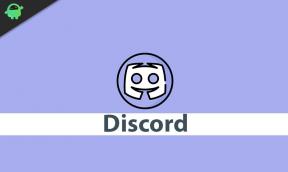
![Comment convertir Google Sheets au format PDF [Guide]](/f/842e6b0f6edf3203cd8334ef3eafa9b2.jpg?width=288&height=384)
